Wenn keine DVD vorhanden ist, können Sie die Reparatur wie folgt starten
Mayúsculas Um in den Wiederherstellungsmodus zu gelangen , müssen Sie die Starttaste drücken , um die Umschalttaste gedrückt zu halten bis das Reparaturmenü erscheint.
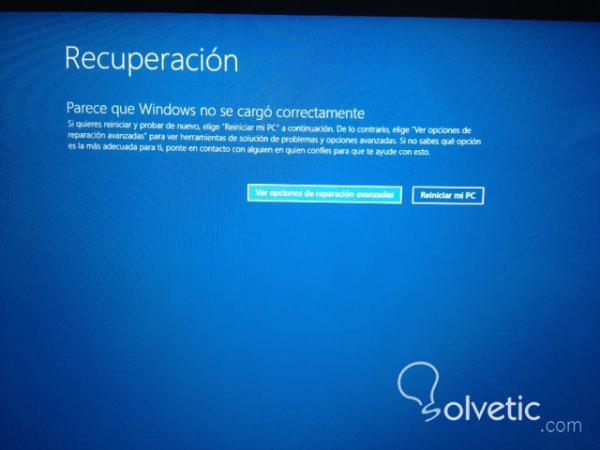
- Ver opciones de recuperación avanzadas Klicken Sie auf Erweiterte Wiederherstellungsoptionen anzeigen

- Klicken Sie nun auf Probleme lösen .

Wie Sie sehen, haben wir zwei Hauptoptionen: Die erste ist die Wiederherstellung Ihres PCs , die erste, die “gesündeste” und am wenigsten aufdringliche, da sie versucht, Ihr System reibungslos und ohne Änderung der von Ihnen erstellten Daten oder Dokumente wiederherzustellen . Sie können einige installierte Programme nur entfernen, wenn das Wiederherstellungsdatum vor dem Zeitpunkt liegt, an dem bestimmte Programme installiert wurden.

Neustart und fertig, Sie hätten mit ziemlicher Sicherheit repariert.
Die andere Möglichkeit wäre, Ihren PC zurückzusetzen. Dies ist eine Neuinstallation des Betriebssystems, sodass alles gelöscht wird. Wenn Sie eine Datensicherung haben und das System mit der vorherigen Option nicht gestartet wird, können Sie auf diese Weise den Werksmodus reparieren Windows 8

Wenn eine Installations-DVD oder -CD vorhanden ist, können Sie diese auf diese Weise verwenden
- Legen Sie die Diskette ein und starten Sie den Computer neu.
- Booten Sie von der Festplatte. Der Windows Setup- Bildschirm wird angezeigt.
- Wir klicken auf Weiter .
- Klicken Sie auf Computer reparieren .
- Klicken Sie auf Problembehandlung .
- Klicken Sie auf Aktualisieren Sie Ihren PC .
- Klicken Sie auf Weiter
- Klicken Sie auf Windows 8 .
- Klicken Sie abschließend auf Aktualisieren .